Xiaomi mi pad 4 Global Version(!?)【購入・実機】
✅いんとろ
あ、そうそう— もりもり (@de2887) 2019年5月8日
Kyashの残高が残ってることに気付いたのでbanggoodでmi pad4を購入しました pic.twitter.com/3CU19TRNLD
【日記】病棟用にXiaomi mi pad 4を購入【2019/05/25】
でも書いたように、我が家にmi pad 4が届きました。ざっと触ってある程度使えるようにしたのでその記録をば。
ケースとガラスフィルムまで込みで31000円。うん安い。— もりもり (@de2887) 2019年5月8日

(4G通信可能な)ipad miniの新型がどう頑張っても7万近くすることから見るとやはり半分未満の価格は魅力的でしたね…
✅配送品質
配送はEMS→日本では日本郵便での配達となり、12日程度での到着となりました。
真っ黒な包みに入った状態で到着。やたら大きいな…と思っていたら
たっぷりの緩衝材につつまれておりました。banggoodは結構利用しているんですが放送品質がほんとバラバラなんですよね。
筐体前面です。特にベゼルが細いわけでもないプレーンな筐体構造。
ボタンの建て付けはmi9やmi mix 2s同様カチッと押した感じがしっかりして好感持てます。Xperiaなんかはなんだかボタンの押し心地がもっさりなんですよね。
note8と比較しながら背面をチェック。やはり8インチというだけあってnote8より2まわりほど大きいですね。
カメラが思ったより大きい。Xperia XZs買った時もレンズデカいなって思った覚えがありますが、同じくらい大きく感じます。残念ながらレンズは出っ張っていますがケースつけるのでまぁいいかな。
背面ロゴは控えめな『mi』のみ。Galaxyはまだdocomoロゴ目立たない方ですが、やはり海外端末のがすっきりしてていいですね。
充電端子周り。待ちに待ったType-Cなタブレット。
iPad Proの最新型だけはType-Cですがminiは未だに
ただこの充電端子、5V2Aのやや速いくらいの充電までにしか対応しません。どうせならUSB PDかせっかくのSnapdragon端末なんだからQCに対応して欲しかったところ…
割と重要なsimとmicroSD周り。1トレイで両方差す仕様でした。なぜか4G通信できるバージョンの情報が少なく、両方ちゃんと使えるか不安でしたがちゃんと両方使えます。
左側のmicroSDは私物ですが、なぜか届いた状態で謎のsimが刺さっていました。初回起動に必要だったのかな?
✅初回起動
ちなみに今回購入したのはbanggood的には『Global Version』だけどXiaomi公式には中国版以外の販売はないので— もりもり (@de2887) 2019年5月8日
MIUIに無理矢理Google系サービスインストールしたかショップオリジナルROMだと思われまする
購入時点でこのように予想していましたが、先に述べたように箱が開封済みであり…
初回起動時で『Unlocked』の文字。
アップデートが塞がれたMIUIと言うことでショップ側でカスタムROMを入れていることほぼ確定です。
ただどうせ自分でROM焼こうと思っていたので問題はありません。
こんな気持ち悪いROMのまま使い続けるつもりはさらさらないし、むしろBLUの手間を省いてくれて感謝したいくらいですね
これまで使っていたSnapdragon810搭載なXparia Z4 Tabletと比較すると性能が倍近くあることもあって、全体的に動作はサクサクです。
✅使用感
スクラブのポケットにぴったりサイズだからちゃんと弄って実用に耐えるようにしてあげよう pic.twitter.com/W6sMRBo8JU— もりもり (@de2887) 2019年5月25日
これ以外にも
・ミドルレンジで十分快適な処理性能
・8インチという絶妙なサイズ感
・思ったより高い筐体品質
・nanosimとmicoSDを併用できる仕様は素晴らしい
・ディスプレイの品質は想像以上
・Type-C端子はやっぱり素敵
とかなりいい感じのタブレットに仕上がっています。
不満点があるとすればちょろっと重めなことと13MPの割にあまり綺麗じゃないカメラくらいですかね?
✅ROM焼き
届いた時点でBLU状態だったということは、Xiaomi端末にありがちな360時間~の制限に引っかかりません。即時ROM焼きを行うことに。
mi pad 4用のTWRPは下記リンクの物を使用しました
https://androidfilehost.com/?w=file-thanks&fid=1395089523397919342&mid=181&download_id=69571451d8d9f0d776b728eb2b17c517&tid=1558434248&hc=0e7fcaf49ba641ba686c996a095f4ac318767a7ad70964a5b5c0849773f4fcfe
mi pad 4用Xiaomi.euなMIUIはこちらから
https://xiaomi.eu/community/threads/9-5-23.50651/
ファストブートモードで起動、PCと接続した後はコマンドプロンプトで
adb devices
fastboot flash recovery -----------
を打ってTWRPを導入した後は
.euROMをコピーしてリカバリモードでインストールするだけだったので作業自体は20分かからず終わりました。

詳しいやり方は
前投稿:【Mi9】Xiaomi端末向けのTWRP導入~ROM焼き方法【カスタムリカバリ】
※mi9版なので適宜ファイル名など置き換えて読んでください。
ブートローダーアンロック作業から必要な方は先に
前投稿:【Mi9】Xiaomi端末向けのBootloader Unlock方法【ブートローダーアンロック】
も参考にしてください。
インストール後の初回起動した状態がこちら。
設定してやればMIUIベースなので全画面表示(ジェスチャー操作)も使えます。
MIUIのジェスチャーはOneUIよりずっと使いやすいのでこの機能が使えるのが大事なんですよねー
ただ.eu側の問題(ダークモード時に設定画面が暗くならない)とか(なんとなくカメラの画質が悪くなった気がする)とかあるのでこのあたりは適宜カスタムROMを選択してください。
✅使用するsimについて
Xiaomi mi9が対応するbandが1/2/3/4/5/7/8/12/17/20/28/38/39/40だったのに対して…
mi pad4 は1/3/5/7/8/34/38/39/40/41とやや少なめ
docomoの使用しているバンドは1,3,19,21,28,42
au が使用しているバンドは1,11,17,26,28,41,42
SoftBankが使用しているバンドは1,3,8,11,28,41,42
(赤字はmi pad 4が対応しているband)
正直都会におけるband1,3のカバー率はかなり高いため、実際に使用する際範囲の面でdocomo simが不利になることはあまりないかと。
SIMフリー端末で複数キャリア併用してるとSoftbankの電波の弱さが際立つんですよね。
ただ僕に限って言えば手持ちのdocomo回線の速度がかなり残念なものばかりなので比較的速度が保たれる傾向にあるSoftBankなLINEモバイルのSIMを使うのがベストかもしれません。
✅まとめ
8インチに限らずタブレットの選択肢があまりない現状ではほぼ唯一のSnapdragon搭載タブレットなので買っておけば幸せになれるかも?
Androidタブレットとして国内で入手できるものとしてHUAWEIのものがありますが、今会社そのものが倒れかねない状況なので結局選択肢はないも同然なんですよね…
Androidタブレットとして国内で入手できるものとしてHUAWEIのものがありますが、今会社そのものが倒れかねない状況なので結局選択肢はないも同然なんですよね…
ソニモバさんもXperiaTab復活の気はなさそうですし…Androidタブレット好きの身としては辛い状況です。



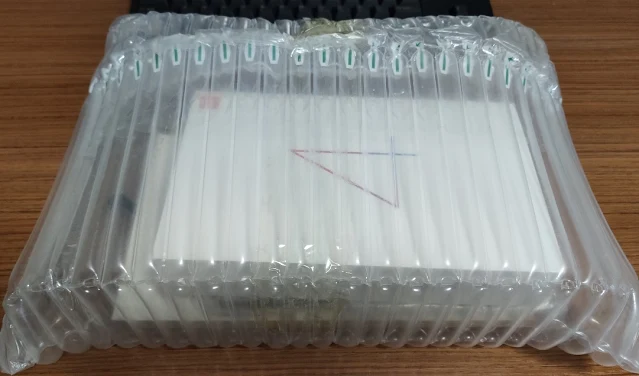










コメント
0 件のコメント :
コメントを投稿
当ブログの内容は端末の文鎮化を引き起こす可能性を伴う危険なものを含み、投稿主は施行の推奨を致しません。
また、このブログコメント欄、Twitter等で問い合わせ頂いても詳細な内容を記載/返答する予定はございません。
自分で調べる。自己責任。転んでも自分で起きる。ことが出来ない方はコメント前にブラウザバックを推奨いたします。